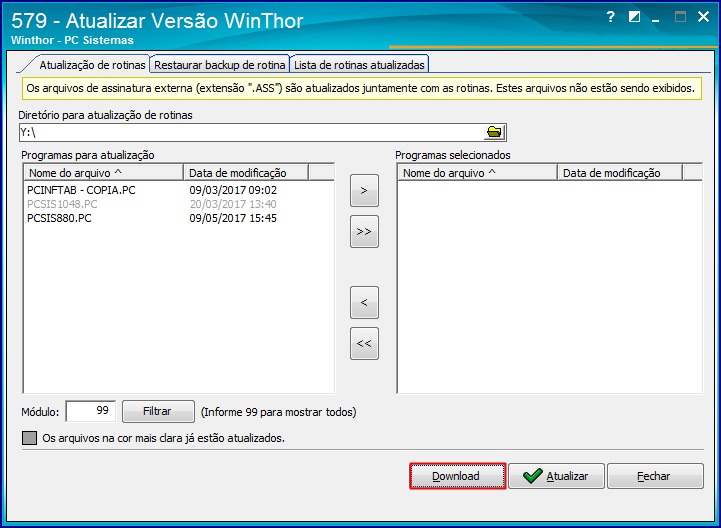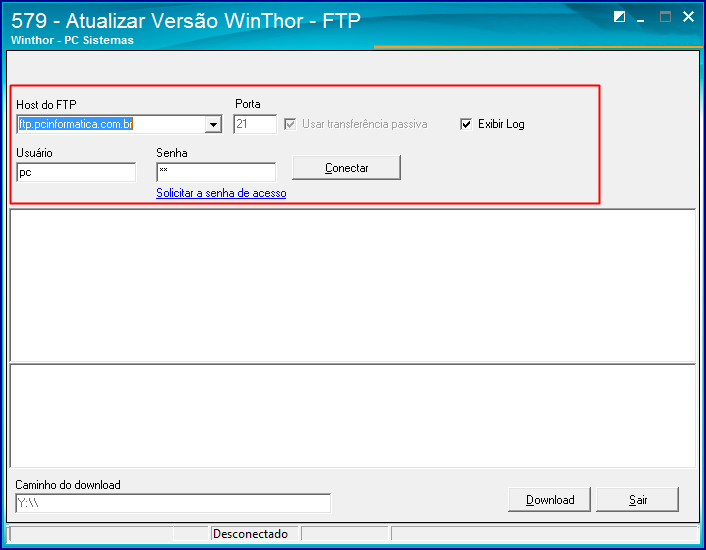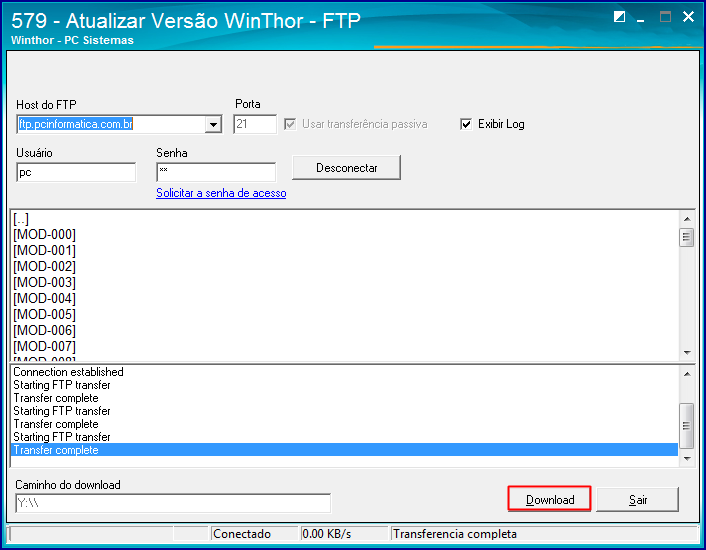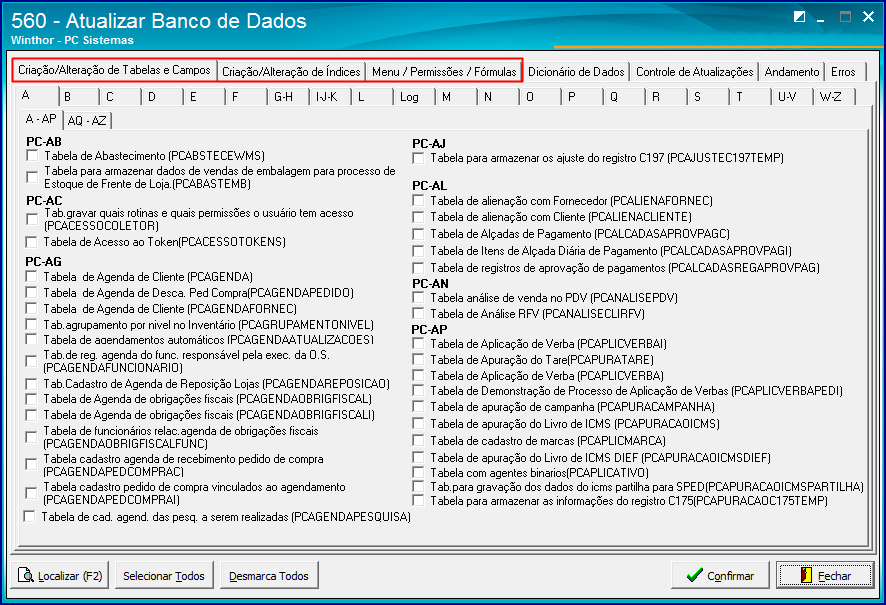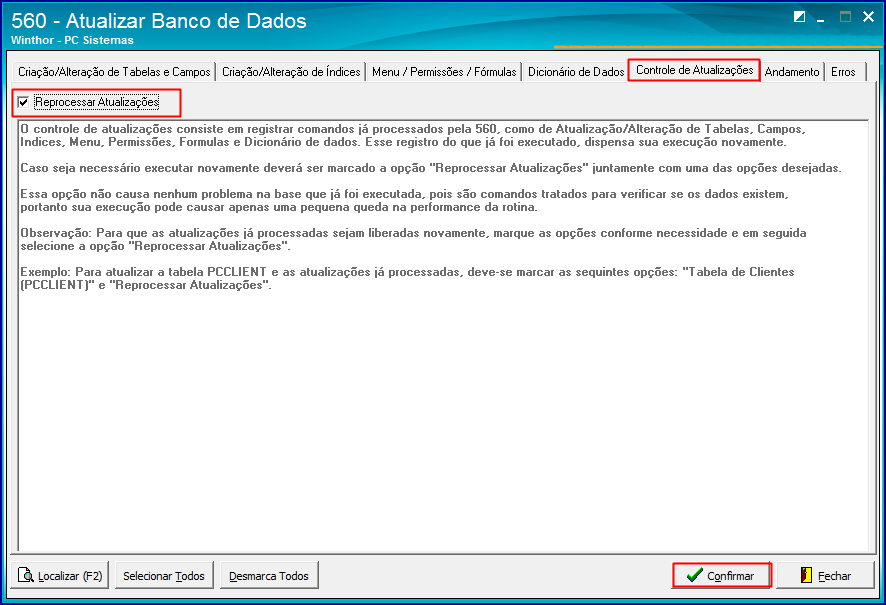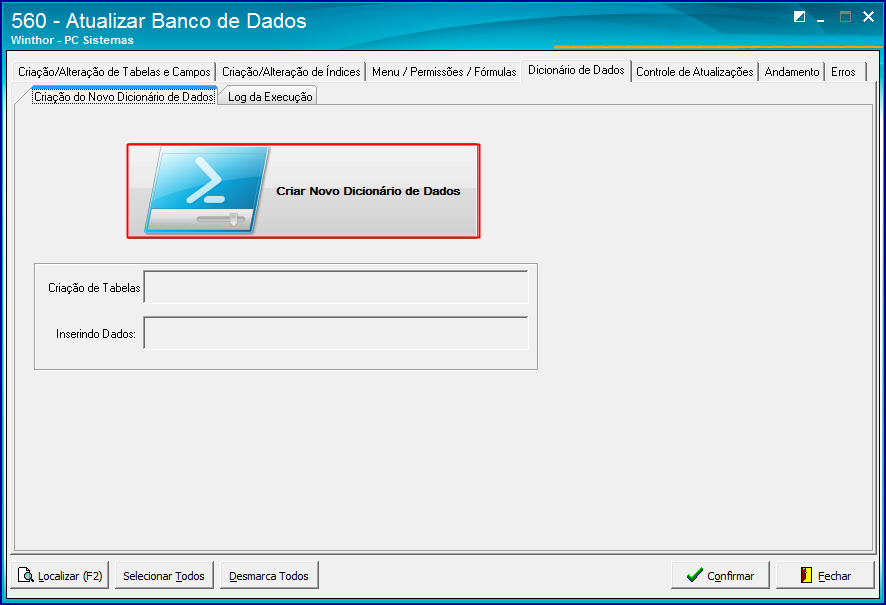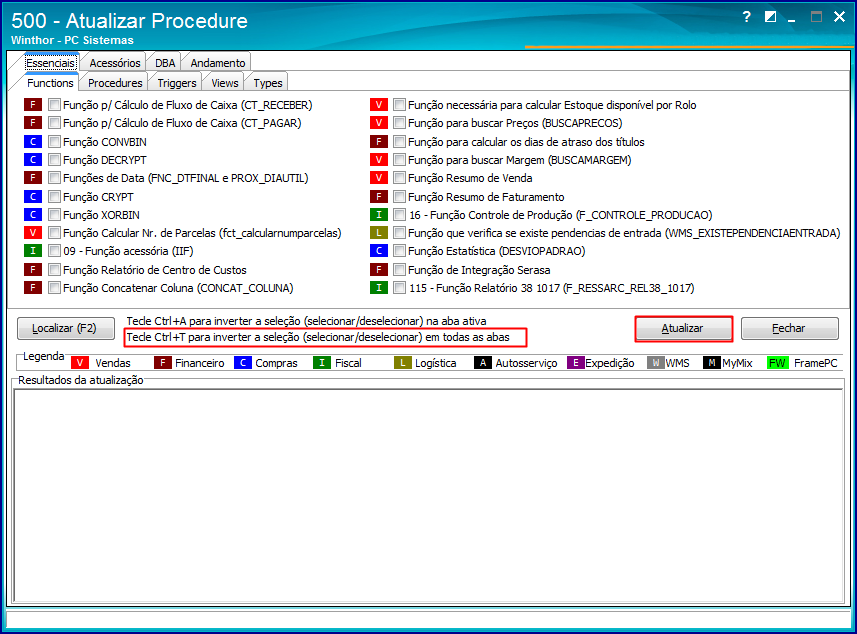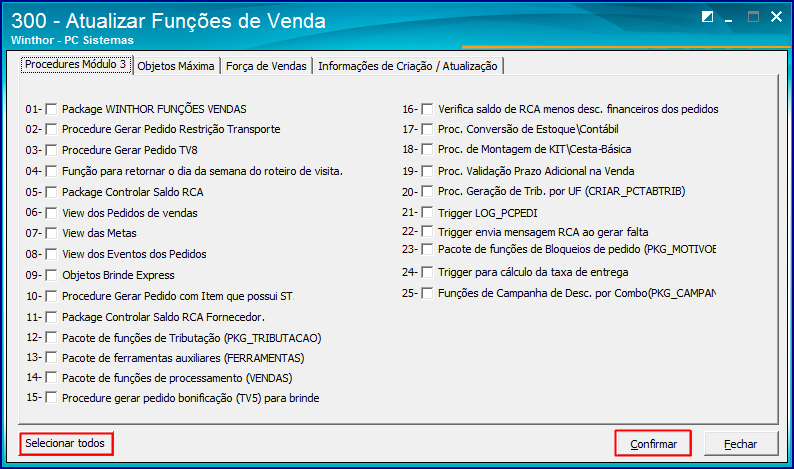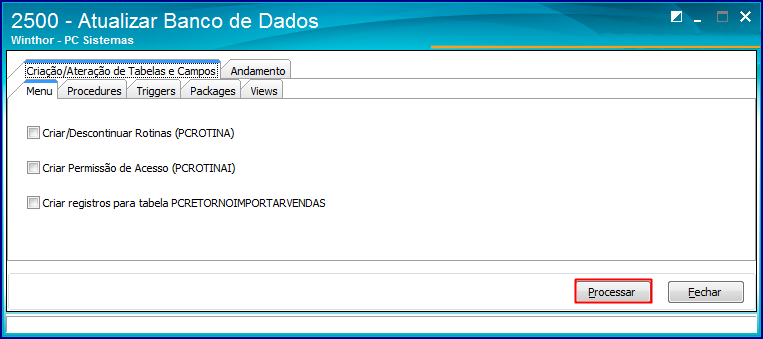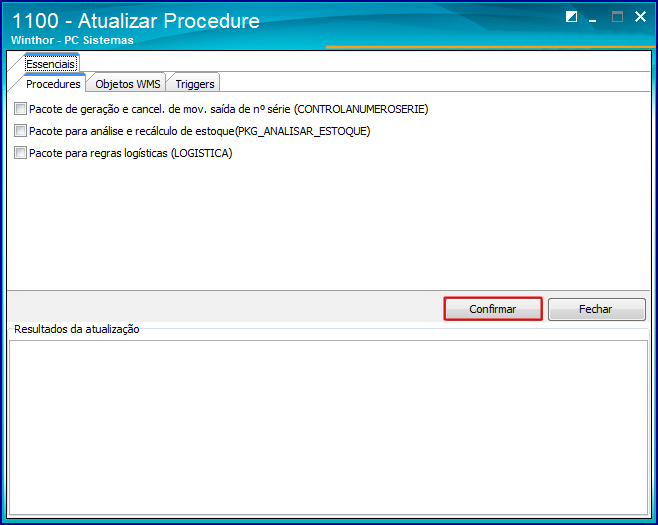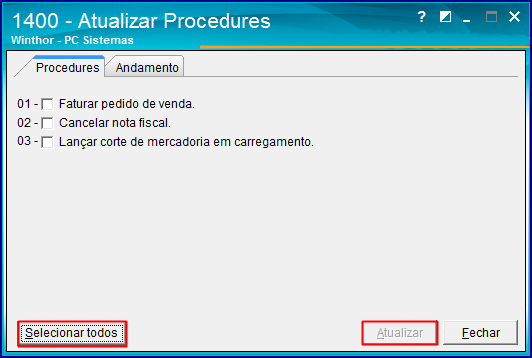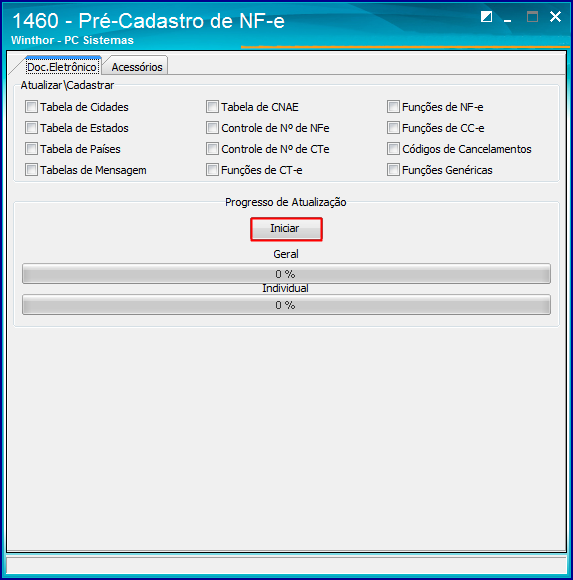Histórico da Página
...
Produto: | WinThor | ||||||||||||||||||||||||||||||||||||||||||||||||||||||||||||||||
Passo a passo: | Antes de iniciar a atualização das rotinas, verifique algumas informações importantes que separamos para você!
O processo de atualização das rotinas é realizado conforme passo-a-passo abaixo: Vamos lá! Escolha uma das ferramentas a seguir e realize o download e atualização.
Após o download e atualização das rotinas, execute as tabelas, procedures, dicionário de dados e se necessário atualize o Servidor NF-e conforme segue:
| ||||||||||||||||||||||||||||||||||||||||||||||||||||||||||||||||
| #importante: | Para atualizar as rotinas, realize o download das versões e a atualização através da rotina 579. Lembre-se de executar as dependências das tábelas, índices procedures solicitadas. |
...